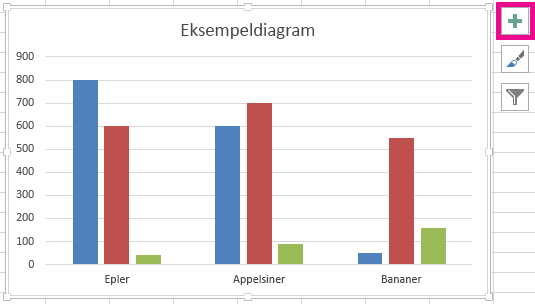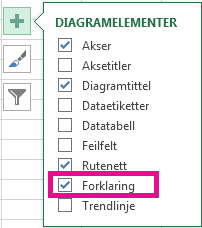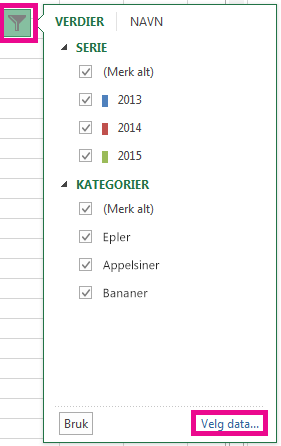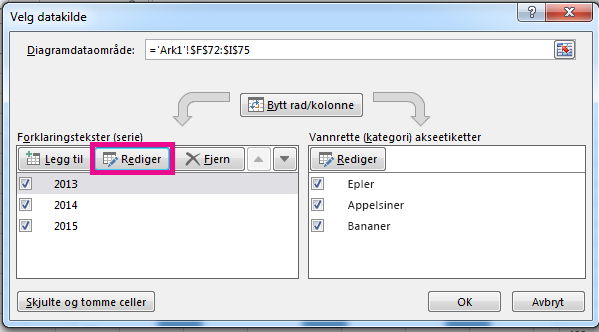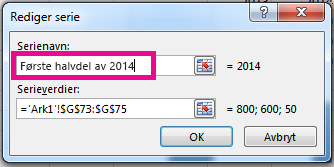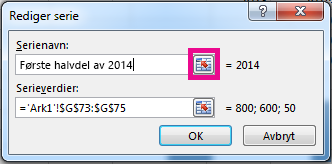De fleste diagrammer bruker en slags forklaring for å hjelpe leserne med å forstå de diagramrte dataene. Når du oppretter et diagram i Excel, genereres en forklaring for diagrammet automatisk samtidig. Et diagram kan mangle en forklaring hvis den er fjernet manuelt fra diagrammet, men du kan hente den manglende forklaringen.
Dette eksempeldiagrammet viser en forklaring som forklarer fargene for årene 2013, 2014, 2015.
I denne artikkelen
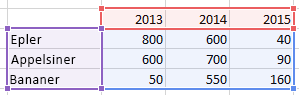
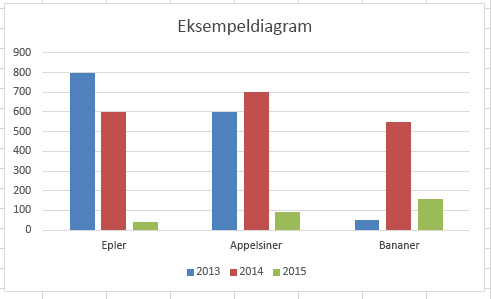
Legg til en diagramforklaring
-
Velg diagrammet.
-
Velg diagramelementer
-
Merk av for Forklaring .
Diagrammet har nå en synlig forklaring.
Redigere forklaringstekster
Hvis forklaringsnavnene i diagrammet er feil, kan du gi forklaringstekstene nytt navn.
-
Velg diagrammet.
-
Velg diagramfiltre
-
Velg en oppføring i listen Forklaringstekster (serie), og velg Rediger.
-
Skriv inn en ny forklaringsoppføring i Serienavn-feltet .
Tips!: Du kan også merke en celle som teksten hentes fra. Velg Identifiser celle-knappen
-
Velg OK.